(Oracle管理)oracle10g安装以及数据库导入步骤
Oracle10g的安装与取值
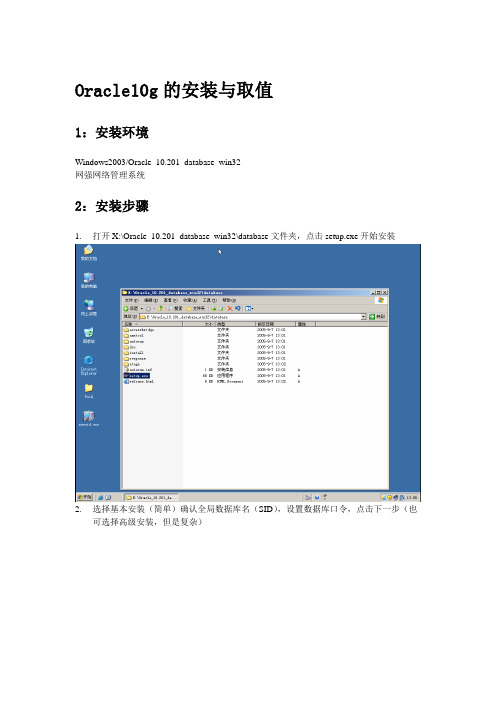
Oracle10g的安装与取值
1:安装环境
Windows2003/Oracle_10.201_database_win32
网强网络管理系统
2:安装步骤
1.打开X:\Oracle_10.201_database_win32\database文件夹,点击setup.exe开始安装
2.选择基本安装(简单)确认全局数据库名(SID),设置数据库口令,点击下一步(也
可选择高级安装,但是复杂)
3.检查通过,点击下一步
4.点击安装
5.正在安装Oracle10g数据库(约30分钟)
6.点击确定,继续安装
7.安装结束,点击退出
8.点击是,关闭安装界面
击登录
10.第一次进入后,需要往下拉,点击我同意
11.可正常访问oracle10g数据库,说明安装成功
3:开启远程
1.点击开始-Oracle-配置和移植工具-Net Manager
2.点击本地-监听程序-LISTENER,可发现该Oracle已处于监听状态,端口为1521
3.进入命令提示符界面,输入netstat –na,发现1521端口已经开启
4.输入telnet 127.0.0.1 1521,发现端口已经开启,则可以远程连接
1.进入网管系统,增加Oracle10g数据库应用,需要填入端口,用户名,密码
2.应用增加成功后,进入数据库查看页面,点击配置-新增指标,并输入SID号
3.发现所有指标都能正常取值。
OracleDatabase10g数据库安装及配置教程

OracleDatabase10g数据库安装及配置教程Oracle安装配置教程分享给⼤家供⼤家参考,具体内容如下1、安装Oracle 版本:Oracle Database 10g Release 2 (10.2.0.1)下载地址:安装设置:1)这⾥的全局数据库名即为你创建的数据库名,以后在访问数据,创建“本地Net服务名”时⽤到;2)数据库⼝令在登录和创建“本地Net服务名”等地⽅会⽤到。
2、创建“本地Net服务名”1)通过【程序】-》【Oracle - OraDb10g_home1】-》【配置和移植⼯具】-》【Net Configuration Assistant】,运⾏“⽹络配置助⼿”⼯具:2)选择“本地 Net 服务名配置”:3)这⾥的“Net 服务名”我们输⼊安装数据库时的“全局数据库名”:4)主机名我们输⼊本机的IP地址:5)测试数据库连接,⽤户名/密码为:System/数据库⼝令(安装时输⼊的“数据库⼝令”):默认的⽤户名/密码错误:更改登录,输⼊正确的⽤户名/密码:测试成功:3、PLSQL Developer 连接测试输⼊正确的⽤户名/⼝令:成功登陆:数据库4、创建表空间打开sqlplus⼯具:sqlplus /nolog连接数据库:conn /as sysdba创建表空间:create tablespace camds datafile 'D:\oracle\product\10.2.\oradata\camds\camds.dbf' size 200m autoextend on next 10m maxsize unlimited;5、创建新⽤户运⾏“P/L SQL Developer”⼯具,以DBA(⽤户名:System)的⾝份登录:1)新建“User(⽤户):2)设置⽤户名、⼝令、默认表空间(使⽤上⾯新建的表空间)和临时表空间:3)设置⾓⾊权限:4)设置”系统权限“:5)点击应⽤后,【应⽤】按钮变灰,新⽤户创建成功:6)新⽤户登录测试:输⼊新⽤户的“⽤户名/⼝令”:新⽤户“testcamds”成功登陆:6、导⼊导出数据库先运⾏cmd命令,进⼊命令⾏模式,转到下⾯的⽬录:D:\oracle\product\10.2.0\db_1\BIN【该⽬录下有exp.exe⽂件】1)导⼊命令语法:imp userid/pwd@sid file=path/file fromuser=testcamds touser=userid命令实例:imp testcamds/123@camds file=c:\testcamds fromuser=testcamds touser=testcamds导⼊结果:2)导出:命令语法:exp userid/pwd@sid file=path/file owner=userid命令实例:exp testcamds/123@camdsora file=c:\testcamds owner=testcamds 导⼊结果://创建临时表空间create temporary tablespace zfmi_temptempfile 'D:\oracle\oradata\zfmi\zfmi_temp.dbf'size 32mautoextend onnext 32m maxsize 2048mextent management local;//tempfile参数必须有//创建数据表空间create tablespace zfmiloggingdatafile 'D:\oracle\oradata\zfmi\zfmi.dbf'size 100mautoextend onnext 32m maxsize 2048mextent management local;//datafile参数必须有//删除⽤户以及⽤户所有的对象drop user zfmi cascade;//cascade参数是级联删除该⽤户所有对象,经常遇到如⽤户有对象⽽未加此参数则⽤户删不了的问题,所以习惯性的加此参数//删除表空间前提:删除表空间之前要确认该表空间没有被其他⽤户使⽤之后再做删除drop tablespace zfmi including contents and datafiles cascade onstraints;//including contents 删除表空间中的内容,如果删除表空间之前表空间中有内容,⽽未加此参数,表空间删不掉,所以习惯性的加此参数//including datafiles 删除表空间中的数据⽂件//cascade constraints 同时删除tablespace中表的外键参照如果删除表空间之前删除了表空间⽂件,解决办法: 如果在清除表空间之前,先删除了表空间对应的数据⽂件,会造成数据库⽆法正常启动和关闭。
Oracle 10G安装过程
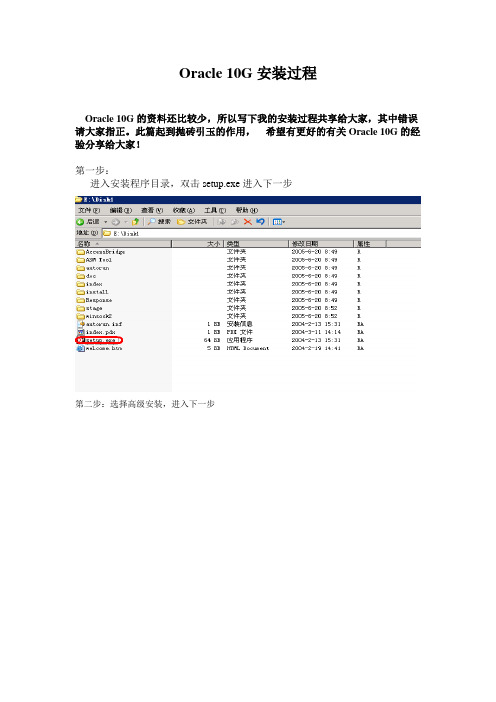
Oracle 10G安装过程
Oracle 10G的资料还比较少,所以写下我的安装过程共享给大家,其中错误请大家指正。
此篇起到抛砖引玉的作用,希望有更好的有关Oracle 10G的经验分享给大家!
第一步:
进入安装程序目录,双击setup.exe进入下一步
第二步:选择高级安装,进入下一步
第三步:选择好安装的目录后点下一步:
第四步:安装类型——企业版,下一步
第五步:选择数据库配軒,选通用,点下一步
第六步:全局数据库名与SID填上你想要的名称,数据库字符集请选择UTF-8,点下一步
第七步:管理项,我们选默认方式就可以了,点下一步
第八步:这一步对数据库文件存储项进行选择,我们选默认,点下一步
第九步:在接下来的一步里可以指定SYS、SYSTEM,SYSMAN,DSSNMP的口令,也可以使用同一个口令,设好后点下一步;
第十步:设置完成后便开始Oracle 10G的安装
最后一步:完成安装!
这只是一个简单安装过程,有很多选项的安装来不及试了,有兴趣的可以自己试试!因为
Oracle 10G是一个比较新的版本,所以金蝶有关这方面的资料还很少,这个安装仅作为一个经验交流用,共同提高一直是我的梦想!。
Orcale10g安装部署

1.Oracle10g数据库安装与配置Oracle服务端的安装双击Oracle10g数据库服务端的安装文件setup.exe,就会跳出一个DOS窗口,下图所示:准备示意图接着自动弹出“选择安装方法”对话框,选择基本安装;用户指定安装产品目录、安装类型为:标准安装、并设置数据库名称与密码(注:此口令将用于SYS、SYSTEM、SYSAMA和DBSNMP帐户):选择安装示意图单击【下一步】按钮,进入准备安装工作:准备安装示意图在准备安装的过程中,产品自动进行先决条件检查,验证一下计算机是否符合安装前的所有最低要求,状态应都是“成功”才能进行一下步安装:先决条件检查示意图单击【下一步】按钮,进行安装程序载入实例:安装程序载入示意图自动出现“概要”画面,用户可浏览所要安装的组件。
概要示意图单击【安装】按钮,开始安装产品,这过程中所需的时间较长,请耐心等待:安装等待示意图安装成功后进入数据库文件复制,请耐心等待:等待安装示意图安装过程中产品会自动弹出下列信息框,供用户修改所有数据库帐户口令。
口令修改示意图安装成功后,将弹出下列提示框:安装成功示意图单击【退出】按钮,跳出一个“是否确实要退出?”的画面,这里单击【是(Y)】按钮退出安装,安装结束。
安装成功示意图Oracle10客户端的安装运行系统时需先进行数据库进行监听操作,所以在工作站上需要安装Oracle10的客户端管理工具,以下是安装Oracle10客户端管理工具的具体步骤与配置。
启动Oracle10g的安装程序,首先显示欢迎画面如下:欢迎界面示意图按“下一步”弹出下列对话框:文件定位示意图确定需要安装路径后,按“下一步”弹出下列对话框:选择安装类型示意图选择“管理员”选项,按“下一步”弹出下列对话框:安装摘要信息示意图点击“安装”按钮,弹出下列对话框:开始安装示意图进入开始安装进程,此过程需要花费较长的时间,安装成功后会提示下列提示框:开始完成示意图安装成功后,将自动运行下面的监听配置程序:配置选择示意图选择“本地Net服务名配置”,点击“下一步”按钮,弹出下列对话框:配置示意图选择“添加”单选框,点击“下一步”按钮,弹出下列对话框:输入服务名示意图输入服务名后点击“下一步”按钮(注:服务名为全局数据库名),弹出下列对话框:访问协议示意图选择访问数据库的协议后,点击“下一步”按钮弹出下列对话框:输入主机名示意图输入数据库所在计算机的主机名或IP地址后,点击“下一步”弹出下列对话框:测试示意图选择“是,进行测试”单选框,按“下一步”弹出下列对话框:测试示意图测试成功后,点击“下一步”弹出下列对话框:配置网络服务名示意图输入配置网络服务名(建议默认), 网络服务名是为了友好的名称;点击“下一步”弹出下列对话框:服务名示意图选择“否”单选框,按“下一步”弹出下列对话框完成配置示意图关闭该对话框完成监听配置。
安装Oracle 10g数据库(高级安装)

1.2 安装Oracle 10g数据库(高级安装)Oracle 10g数据库是面向对象的RDBMS,由Oracle数据库和Oracle例程组成。
安装数据库服务器就是将如下部分或文件从安装盘复制到计算机硬盘的文件夹结构中,并创建数据库、配置网络、启动服务等。
$$ 管理工具。
$$ 网络服务。
$$ 实用工具。
$$ 基本的客户机软件。
Oracle 10g只有一张光盘,有两种安装方式,如下。
$$ 高级安装。
$$ 基本安装。
由于基本安装比较简单,配置参数较少,用户只需要按照Oracle 10g的安装步骤要求一步一步往下安装就可以了,而高级安装较为复杂。
下面以高级安装为例进行介绍,其安装步骤如下。
1) 将安装盘放入光驱,系统将自动出现“Oracle Database 10g”欢迎窗口,如图1.10所示。
图1.10 “Oracle Database 10g”欢迎窗口2) 单击“查看C D”按钮,显示出安装盘的文件夹结构和文件内容的窗口,如图1.11所示。
3) 单击“浏览信息”按钮,出现Oracle 10g数据库的说明信息窗口,供用户浏览查看Oracle 10g信息使用,如图1.12所示。
图1.11 安装盘的文件结构图1.12 Oracle 10g信息窗口4) 关闭上述两个窗口,返回到图1.10所示的欢迎窗口。
5) 在图1.10中,单击【开始安装】按钮,出现“Oracle Univers al Installer”自动运行窗口,即快速检查一次计算机的软件、硬件安装环境,如果不满足最小需求,则返回一个错误并异常终止。
如图1.13所示。
图1.13 “Oracle Universal Installer”自动运行窗口6) 当OUI检查完软、硬件环境之后,出现“选择要使用的安装方法”窗口,如图1.14所示。
图1.14 “选择要使用的安装方法”窗口“提示” 如果想快速地安装Oracle 10g数据库,就可以单击“基本安装”单选按钮,再单击“下一步”按钮,开始基本安装。
ORACLE 10g 安装教程[图文]
![ORACLE 10g 安装教程[图文]](https://img.taocdn.com/s3/m/347b923610661ed9ad51f353.png)
ORACLE 10g 安装教程[图文]转载原文链接/blog/451991刚刚接触ORACLE的人来说,从那里学,如何学,有那些工具可以使用,应该执行什么操作,一定回感到无助。
所以在学习使用ORACLE之前,首先来安装一下ORACLE 10g,在来掌握其基本工具。
俗话说的好:工欲善其事,必先利其器。
我们开始吧!首先将ORACLE 10g的安装光盘放入光驱,如果自动运行,一般会出现如图1安装界面:单击“开始安装”,就可以安装ORACLE 10g,一般会检查系统配置是否符合要求,然后出现“Oracle DataBase 10g安装”对话框,如图2所示:在安装Oracle DataBase 10g时可以选择“基本安装”和“高级安装”两种方法。
选择“基本安装”时,“Oracle主目录位置”用于指定Oracle DataBase 10g软件的存放位置;“安装类型”用于指定Oracle产品的安装类型(企业版、标准版和个人版)。
如果选择“创建启动数据库”,那就要指定全局数据库名称和数据库用户的口令。
选择“高级安装”,单击“下一步”,会出现“指定文件对话框”,在源路径显示的是安装产品所在的磁盘路径;目标名称用于资定Oracle 主目录所对应的环境变量,目标路径用于指定安装Oracle软件的目标安装路径。
设置目标名称为:OraDb10g_home1,目标路径为:D:oracleproduct10.1.0db1。
如图3:单击“下一步”,会加载Oracle产品列表,然后出现“选择安装类型”对话框;如图4:选择安装类型时一般选择“企业版”,单击“下一步”,会出现“选择数据库配置”对话框,如图5 :在“选择数据库配置”对话框中可以选择是否要创建启动数据库,如果要创建数据库还要选择建立数据库的类型。
选择“不创建启动数据库”单击“下一步”,会出现“概要”对话框,如图6所示:单击“安装”,就会开始安装Oracle DataBase 10g产品了。
Oracle10g服务端安装图解

服务器安装说明图解本文档讲解,服务器同时安装oracle服务端与客户端,以及oracle创建表空间,创建用户,连接配置与数据导入;一:安装数据库1、找到oracle数据库文件下datebase文件夹运行setup.exe;2、进入界面(1)(1)注意:全局数据库名:oracle数据库口令:oracle;确认口令:oracle;3、点下一步如图:(2)(2)4、点下一步:图(3)(3)5、点安装图(4)、(5)、(6)(4)(5)(6)5.点确定进入下一步安装完成点退出(数据库服务端安装完成)然后安装客户端打开client文件夹;双击运行setup.exe进入欢迎界面,点击下一步此时选择管理员类型,点击下一步;选择安装路径。
可以选择默认,然后下一步条件检查,然后下一步显示安装信息,然后点击安装按钮,进行安装安装进行中….安装完成,自动启动配置工具,点击配置工具的下一步;默认点击下一步点击下一步:默认选择TCP。
点击下一步输入服务器主机名,及服务器IP(192.168.1.1)地址,点击下一步默认点击下一步网络服务名,默认ORACLE,点击下一步默认点击下一步,直到完成点击完成,结束配置;点击退出,完成ORACLE客户端安装及配置。
安装完毕后,需要操作数据库;如下图所示:运行企业管理器,如下图:点击oracle,输入用户名:system密码:oracle进入后,点击存储----表空间,右键创建,在弹出的界面上输入名称CHARGE_HENGTONGDA,分配大小:6000MB;然后点击创建;然后同样创建临时表空间CHARGE_HENGTONGDA_temp ,大小:1024MB,类型选择:临时;不设为默认临时表空间,点击创建创建用户选择表空间,和临时表空间;然后分配角色:选择resource角色,双击;点击创建完成;导数据,运行cmd输入:imp charge_hengtongda/charge_hengtongda@oracle按Enter键,如下图拖进去要导入得dmp文件;连续按Enter键,直到提示输入用户名:输入charge_hengtongda然后再按Enter键;至此服务器数据库安装完毕。
oracle10g数据库安装
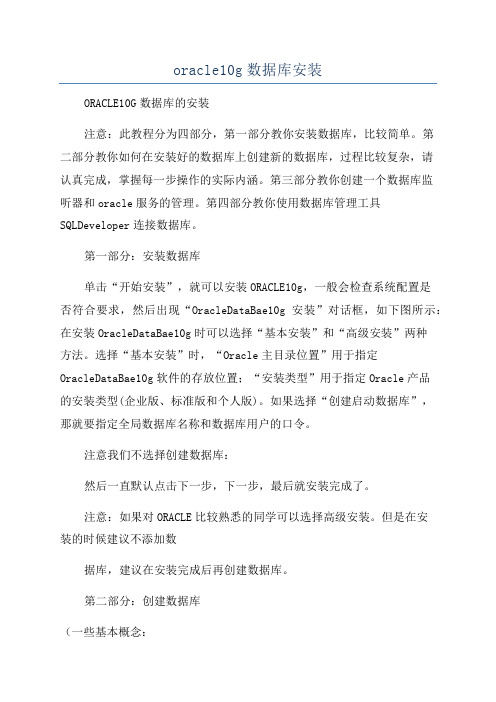
oracle10g数据库安装ORACLE10G数据库的安装注意:此教程分为四部分,第一部分教你安装数据库,比较简单。
第二部分教你如何在安装好的数据库上创建新的数据库,过程比较复杂,请认真完成,掌握每一步操作的实际内涵。
第三部分教你创建一个数据库监听器和oracle服务的管理。
第四部分教你使用数据库管理工具SQLDeveloper连接数据库。
第一部分:安装数据库单击“开始安装”,就可以安装ORACLE10g,一般会检查系统配置是否符合要求,然后出现“OracleDataBae10g安装”对话框,如下图所示:在安装OracleDataBae10g时可以选择“基本安装”和“高级安装”两种方法。
选择“基本安装”时,“Oracle主目录位置”用于指定OracleDataBae10g软件的存放位置;“安装类型”用于指定Oracle产品的安装类型(企业版、标准版和个人版)。
如果选择“创建启动数据库”,那就要指定全局数据库名称和数据库用户的口令。
注意我们不选择创建数据库:然后一直默认点击下一步,下一步,最后就安装完成了。
注意:如果对ORACLE比较熟悉的同学可以选择高级安装。
但是在安装的时候建议不添加数据库,建议在安装完成后再创建数据库。
第二部分:创建数据库(一些基本概念:数据库名(databaename):就是数据库的名称标识,如myOracle,这种叫法一般只适用于单机;全局数据库名(globaldatabaename):就是数据库处于一个网络中的名称标识。
比如数据库宿主机的域为mydomain,则数据库的全局数据库名为myOracle.mydomain;实际上myOracle和myOracle.mydomain两者指的是同一个数据库.即:全局数据库名=数据库名+"."+网络位置(宿主机所在的域)SID=Oracle实例SID是Oracle实例的唯一名称标识,用户去访问数据库,实际上是向某一个Oracle实例发送请求,oracle实例负责向数据库获取数据。
- 1、下载文档前请自行甄别文档内容的完整性,平台不提供额外的编辑、内容补充、找答案等附加服务。
- 2、"仅部分预览"的文档,不可在线预览部分如存在完整性等问题,可反馈申请退款(可完整预览的文档不适用该条件!)。
- 3、如文档侵犯您的权益,请联系客服反馈,我们会尽快为您处理(人工客服工作时间:9:00-18:30)。
一.安装oracle10g
1.双击setup.exe, 如下图:
双击该图标后,进入安装界面:如下图
选择基本安装,不需要创建启动数据库,点击下一步,如下图:
进度条走完进入下一步操作界面,如下图:
继续点击下一步按钮,进入下一操作界面,如下图:
点击安装,即可安装好:如下图
安装完毕后,退出即可。
2.创建数据库
选择开始菜单——所有程序——Oracle —OraDb10g_home1——配置和移植工具——Database Configuration Assistant:如下图
弹出数据库配置界面,如下图:
点击下一步,弹出界面如下图:
点击下一步,如图:
点击下一步,如图:
录入全局数据库名后,点击下一步:
使用默认的设置,点击下一步:。
